آشنایی با سرویس DHCP در Kerio Control
Kerio Control در خود قابلیت DHCP Server قرار داده است که به صورت پیش فرض بر روی کارت شبکه Local فعال می باشد.
سرویس DHCP که مخفف Dynamic Host Configuration Protocol این امکان را فراهم می کند محدوده ای از آدرس های IP از پیش تعیین شده (Scope) را در یک دوره مشخص زمانی (lease time) به صورت خودکار به کلاینت های شبکه اختصاص دهد، این دوره زمانی در کریو ۴ روز می باشد.
برای آشنایی با سرویس DHCP در Kerio Control کافیست وارد صفحه مدیریتی Kerio شوید، سپس بر روی DHCP Server کلیک کنید.
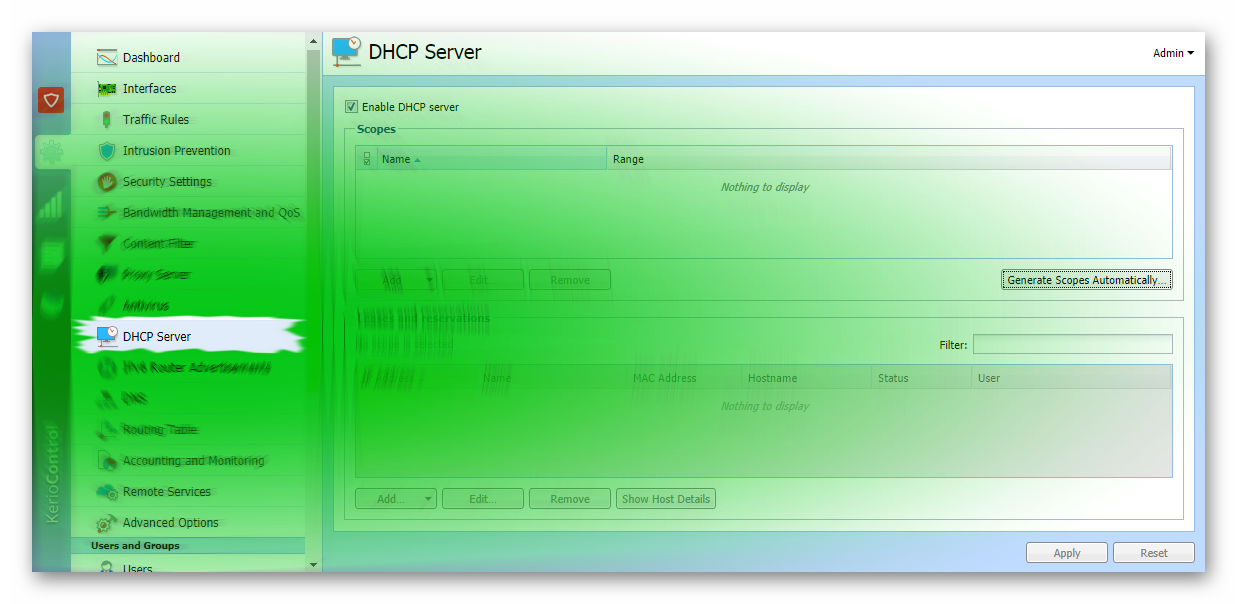 حال برای اینکه بتوانیم DHCP را به دلخواه تنظیم کنیم و از حالت اتوماتیک به حالت دستی تغییر دهیم بر روی گزینه Generate Scope Automatically کلیک کنید.
حال برای اینکه بتوانیم DHCP را به دلخواه تنظیم کنیم و از حالت اتوماتیک به حالت دستی تغییر دهیم بر روی گزینه Generate Scope Automatically کلیک کنید.
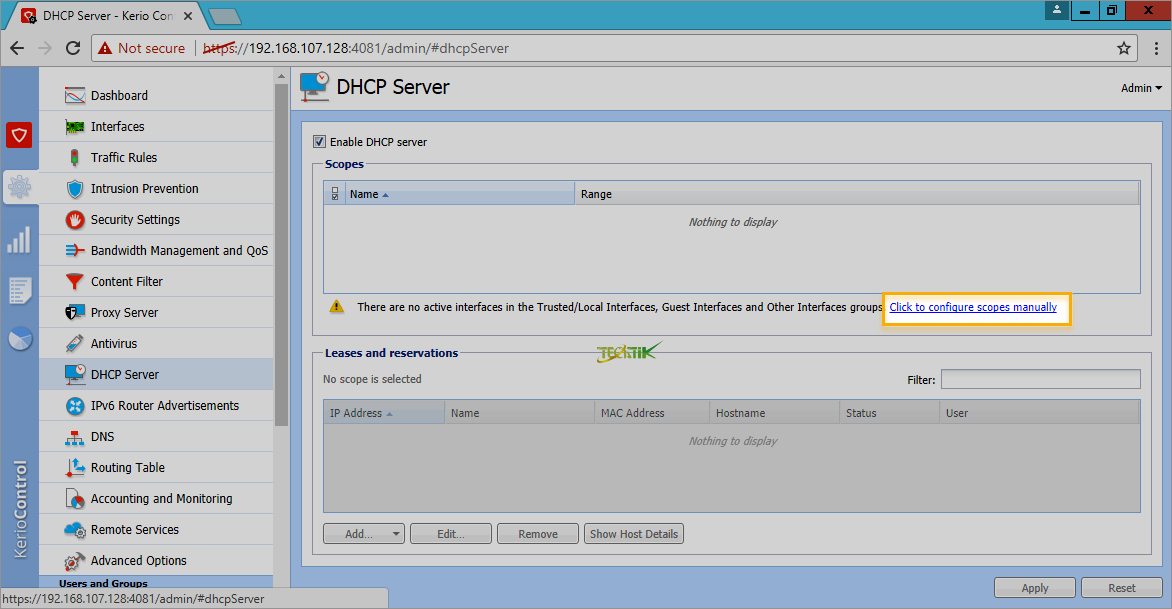
سپس پیغامی به شما نمایش داده می شود مبنی بر اینکه آیا تمایل دارید برای پیکربندی DHCP به حالت دستی سوییچ کنید.
بر روی گزینه Yes کلیک کنید.
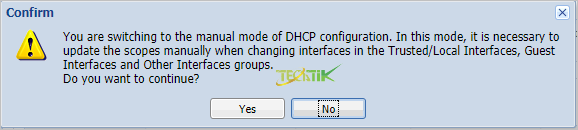
Scop
در مرحله بعدی باید Scope های مورد نظر خود را تعریف کنید.
Scope چیست؟ قبل از اینکه DHCP Server بتواند به کلاینت ها IP اختصاص دهد، بایستی یک محدوده ای از IP را در یک subnet تعریف کنید. به این محدوده Scope گفته می شود.
برای ایجاد یک Scope بر روی Add کلیک کنید.
به دو صورت می توانید این Scope ها را تعریف کنید:
۱- Use Interface Template با انتخاب این گزینه اطلاعات Scope از کارت شبکه داخلی گرفته می شود. که این اطلاعات از پیش تعریف شده می باشد.
۲- Manual با انتخاب این گزینه باید تمام اطلاعات را خودتان به صورت دستی وارد کنید.
در این سناریو ما گزینه اول یعنی Use Interface Template را انتخاب میکنیم.
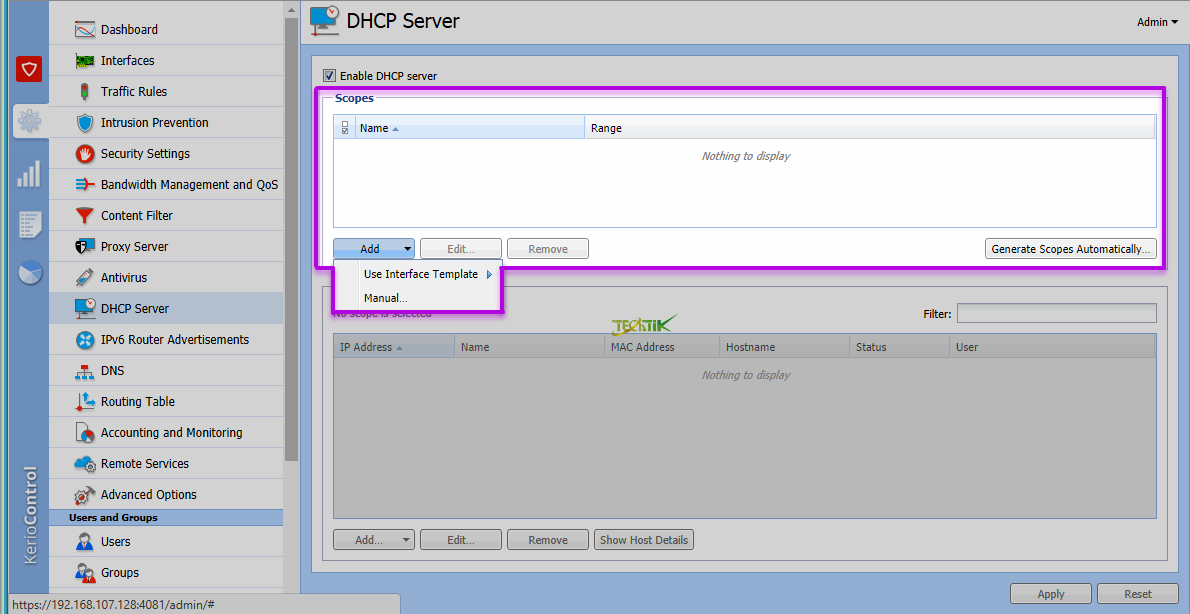
در پنجره Add Scope در کادر Name می توانید یک نام برای Scope در نظر بگیرید.
در کادر First Address و Last Address آدرس های IP های خود در یک Subnet را مشخص کنید.
به طور مثال ما میخواهیم محدوده آدرس IP خود را از ۱۹۲.۱۶۸.۱۰۷.۱۱ تا ۱۹۲.۱۶۸.۱۰۷.۲۵۴ اختصاص دهم.
در کادر Mask هم باید Subnet Mask را مشخص کنید.
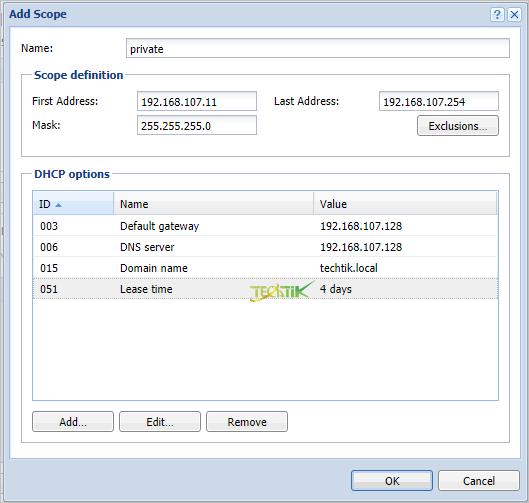
Exclusions
فرض کنید می خواهید چندین IP را از محدوده Scope خود خارج کنید تا Kerio Control این IP ها را به صورت اتوماتیک به کلاینت ها اختصاص ندهد، و به صورت مستثنی در نظر گیرد، برای این منظور بر روی گزینه Exclusions کلیک کنید.
سپس در پنجره باز شده برای ایجاد یک محدوده بر روی Add کلیک کنید.
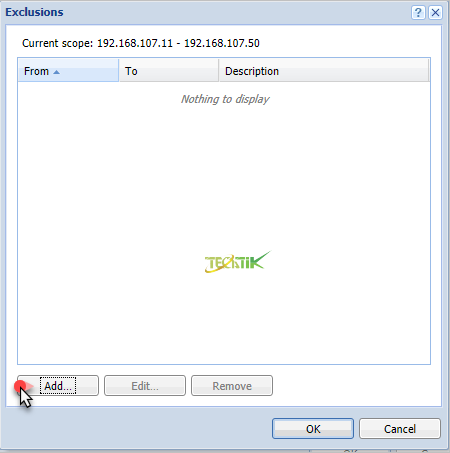
در پنجره Add Exclusion در کادر From و To محدوده خاص خود را مشخص کنید.
مثلا ما میخواهیم از رنج ۱۰۷.۲۰ تا ۱۰۷.۲۵ به صورت مستثنی در نظر گرفته شود.
نکته: اگر می خواهید فقط یک IP را مستثنی در نظر بگیرید باید IP مورد نظر را هم در کادر From و هم در کادر To وارد کنید.
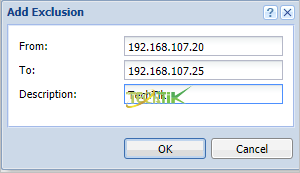
DHCP Option
DHCP Server قابلیتی را دارا می باشد علاوه بر اینکه آدرس IP به کلاینت ها اختصاص می دهد می تواند دیگر آدرس را برای کلاینت ها ارسال کند.
به طور مثال می خواهیم آدرس سرور NTP که از قبل راه اندازی کرده ایم را به کلاینت ها معرفی کنیم، کافیست در قسمت پایین پنجره بر روی Add کلیک کنیم.
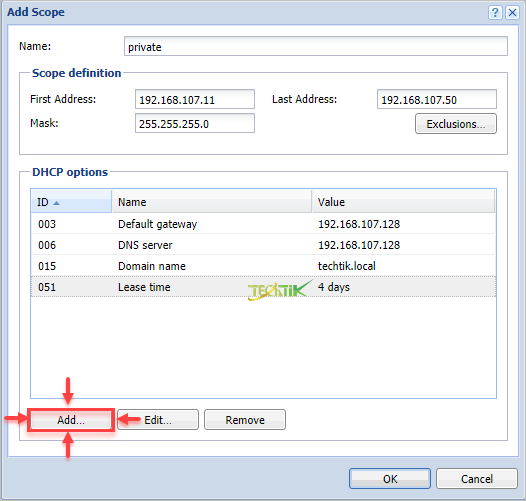
و از لیستOption گزینه Time Server را انتخاب کنیم. و در کادر List آدرس IP سرور مورد نظر را وارد کنیم.
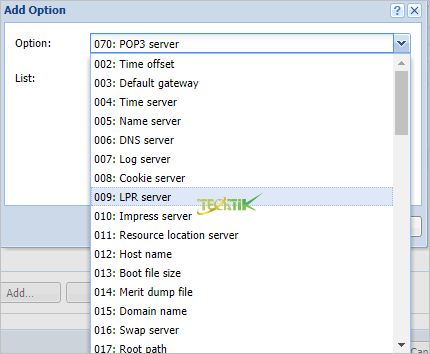
زمانی که برای ایجاد یک Scope جدید گزینه Use Interface Template را انتخاب کردید چندین Option به صورت خودکار ایجاد شده است که به معرفی آن ها میپردازیم:
۱- Default getaway آدرس سرور Default getaway می باشد که قطعا باید آدرس سرور Kerio Control باشد. تا بتواند در اختیار کلاینت ها اینترنت قرار دهد.
۲- DNS Server آدرس سرور DNS می باشد
۳- Domain name نام Domain شبکه می باشد.
۴- Lease time مدت زمانی که می توانید یک IP را در رزرو کلاینت باشد. به صورت پیش فرض ۴ روز می باشد، با دوبار کلیک بر روی آن می توانید مدت زمان را تغییر دهید.
توضیحات این بخش به پایان رسید بر روی OK کلیک کنید.
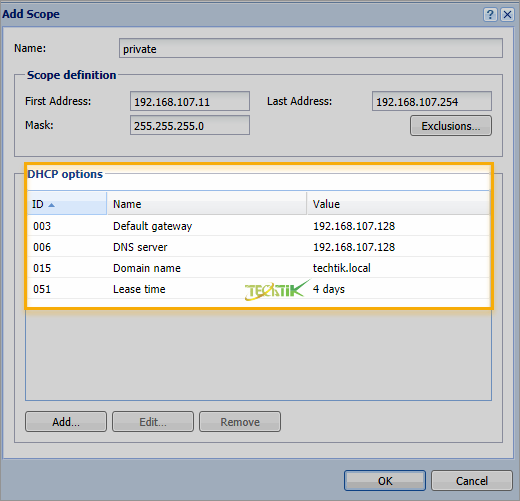
Leases and reservations
در سرویس DHCP برنامه Kerio Control امکانی به نام DHCP Reservation وجود دارد. از طریق این قابلیت می توانیم تعیین کنیم که یک آدرس IP مشخص فقط و فقط برای یک دستگاه با MAC Address مشخص استفاده شود و به هیچ دستگاه یا Node دیگری تعلق نگیرد.
برای اینکه بتوانید یک آدرس IP را برای کلاینت خاصی در نظر بگیرید کافیست بر روی Add کلیک کنید و گزینه Add reservation را انتخاب نمایید.
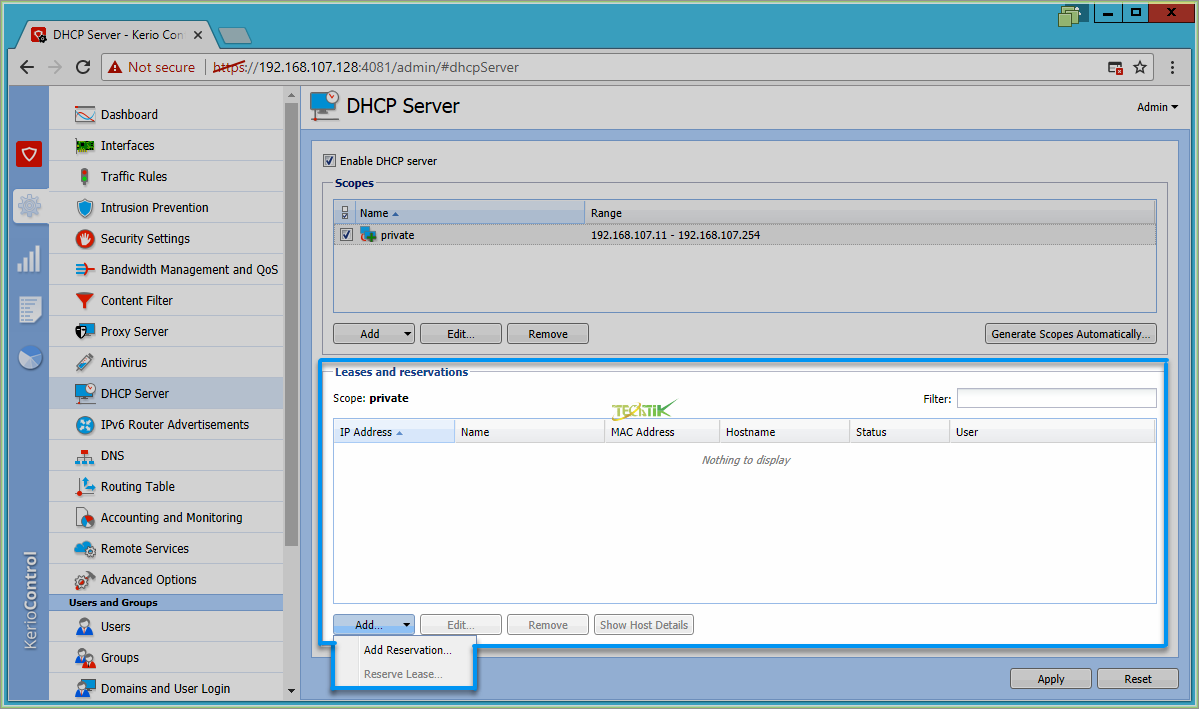
در پنجره Add Leases and reservations در کادر Name یک نام وارد کنید.
در قسمت Lease definition اگر گزینه Mac را انتخاب کنید باید Mac آدرس کلاینت مورد نظر را وارد کنید.
با انتخاب گزینه Hostname هم باید نام کامل کلاینت یا همان Hostname را وارد کنید.
در قسمت DHCP option می توانید Option های متفاوتی را برای این آدرس IP در نظر بگیرید.
سپس بعد از انتخاب کلاینت مورد نظر در کادر Reserved address آدرس IP که میخواهید به صورت ثابت برای این کلاینت مشخص کنید را وارد کنید..
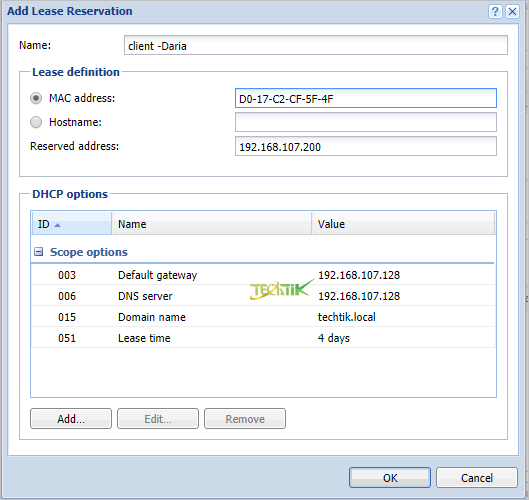
در آخر بر روی Apply کلیک کنید تا تمام تغییرات اعمال شود.
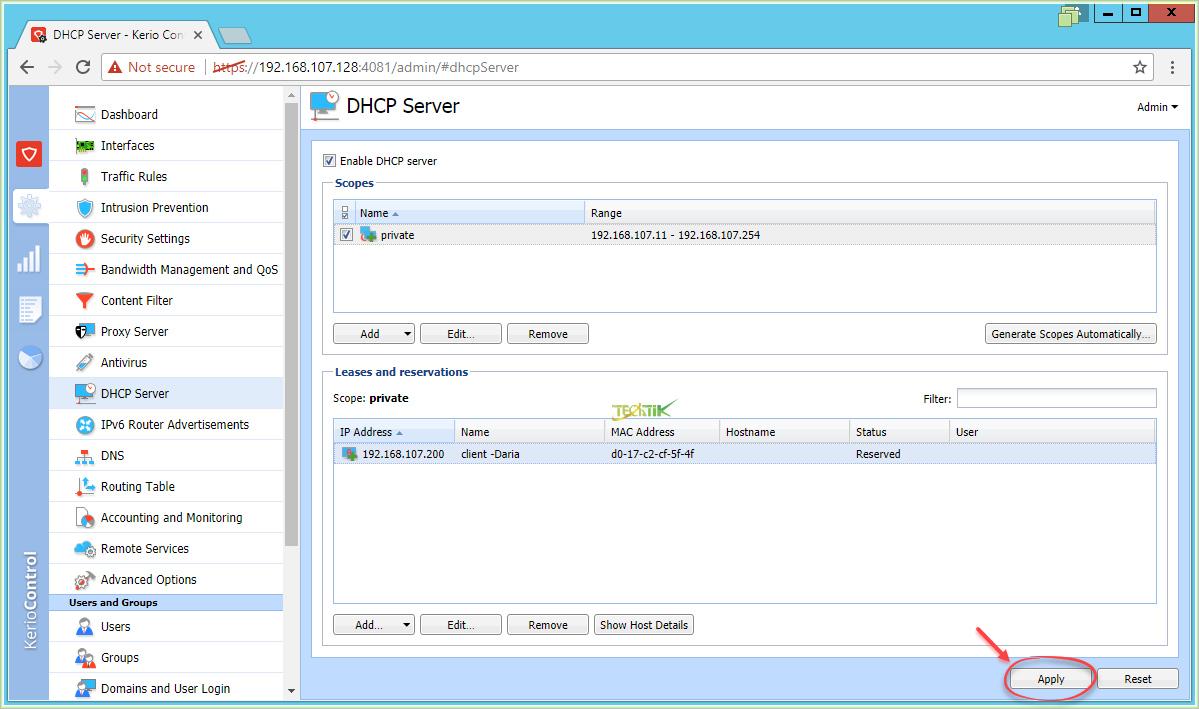


سلام دوستان ممنون میشم منو راهنمایی کنید
من میخوام kerio control رو تو خونه راه اندازی کنم من الان ۳ تا لپ تاپ دارم که از طریق مودم اینترنت میگیرن
داخل لپ تاپ اول روی vm کریو رو نصب کردم و تنظیمات را انجام دادم هیچ مشکلی ندارم
ولی می خوام لپ تاپ دوم از کریو استفاده کنم نمیشه منظورم این هستش تمام محدودیت های که روی کریو انجام دادم اعمال نمیشه
اصلا ازم یوزر و پس نمیگیره راحت به اینترنت متصل میشه
ممنون میشم راهنمایی کنید
با سلام،
من dhcp رو راه اندازی کردم، روی سیستم های موبایلی و تبلت ها به خوبی کار میکنه و ip میده، ولی روی ویندوز و ویندوزفون مخصوصا ویندوز ۸ یا ایپی نمیده و یا اگه میده بلاکش میکنه و اینترنتشو قطع میکنه، رو سیستم های زیادی تست کردم این مشکلو داشت، ولی رو موبایل بدون مشکل ای پی میده، بنظرتون اشکال کار کجا میتونه باشه؟ (اگر سیستمی رو بلاک کنه حتی اگه استاتیکم ای پی ست کنم بازم بهش اینترنت نمیده!)